İOS cihazlarınızdaki, iTunes ve iCloud yedeklemenizdeki tüm verileri kurtarın.
iPhone'dan SIM Kartı Çıkarmanın 2 Yolu [ve Daha Fazlası]
İster operatör değiştiriyor olun, ister ağ sorunlarını gideriyor olun, şunlara ihtiyacınız olabilir: iPhone'dan SIM kartı çıkarmaBasit bir işlem gibi görünse de, SIM kartı çıkardıktan sonra ne olacağından veya verilerinizin bundan etkilenip etkilenmeyeceğinden emin olmayabilirsiniz. Neyse ki, bu kılavuz bugün, bir iPhone'dan SIM kartı çıkarmanın iki kolay yolunu, çıkardıktan sonra neler olacağını ve bazı ipuçlarını paylaşmak için burada. SIM kartınızı bugün güvenle kullanın!
Rehber Listesi
iPhone'dan SIM Kart Çıkarıldıktan Sonra Ne Olur? SIM Kartı Çıkarmadan Önce Tüm Verileri Yedekleyin SIM Kart Çıkarıcıyı Kullanarak iPhone'dan SIM Kartı Çıkarma Adımları iPhone'dan SIM Kartı Çıkarmadan Nasıl Devre Dışı Bırakılır iPhone 17'den SIM Kart Nasıl Çıkarılır? İpuçlarıiPhone'dan SIM Kart Çıkarıldıktan Sonra Ne Olur?
Öncelikle, iPhone'dan SIM kartın nasıl değiştirileceğine dair bu kılavuzda, işlem tamamlandıktan sonra ne gibi değişikliklerin meydana geldiğini anlamak faydalı olacaktır.
SIM kart, cihazınızı operatörünüzün mobil şebekesine bağlar. Telefon görüşmeleri yapabilir, gelen aramaları yanıtlayabilir, kısa mesaj gönderebilir ve internette gezinebilirsiniz. Kart iPhone'unuzdan çıkarıldığında, hücresel işlevlere erişiminizi kaybedersiniz. iPhone'unuzun ekranının üst kısmında "SIM Yok" mesajı görüntülenir.
Ancak, iMessage özelliğini, FaceTime'ı, e-postayı ve Wi-Fi bağlantısına bağlı diğer uygulamaları kullanmaya devam edebilirsiniz. Ayrıca, fotoğraflarınız, kişileriniz, videolarınız vb. tüm verileriniz güvende kalır. Yeni SIM kartınızı taktığınızda, iPhone'unuz otomatik olarak bir operatör ağına bağlanacak ve tüm işlevlerini tekrar kazanacaktır.
Kısacası, bir SIM kartı iPhone'dan çıkarmak, onu mobil şebekenizden ayırır ve hiçbir veriyi etkilemez. Bu durumda, şunları yapabilirsiniz: bozuk bir iPhone'dan veri kurtarma iTunes/iCloud yedekleme veya üçüncü taraf veri kurtarma yazılımı ile.
SIM Kartı Çıkarmadan Önce Tüm Verileri Yedekleyin
SIM kartı iPhone'dan çıkarmak verileri etkilemese bile, mesajlarınızın ve diğer ayarlarınızın olası kayıplarını önlemek için tüm iPhone verilerinizi yedeklemeniz çok iyi bir fikirdir. Bu nedenle, her şeyi basit ve güvenilir hale getirmek için şunları kullanın: 4Easysoft iOS Yedekleme ve Geri YüklemeBu, herhangi bir değişiklik yapmadan önce iPhone verilerinizi koruyan ve yalnızca birkaç tıklamayla her şeyi yedeklemenizi sağlayan mükemmel bir araçtır. Hem seçmeli hem de tam yedekleme seçenekleri sunar, böylece tam olarak neleri kaydedeceğinizi seçebilirsiniz. Bir diğer avantajı da yüksek güvenliğidir; verilerinizi işlem boyunca şifrelenmiş ve tamamen gizli tutar.

iPhone verilerinizin tek tıklamayla tam veya seçmeli yedeklemesini yapmanızı sağlar.
En son sürümler de dahil olmak üzere tüm iOS sürümleri ve cihazlarıyla çalışır.
Güçlü şifreleme ile hızlı ve güvenli veri aktarım süreci.
Yedekleme dosyalarını tamamen geri yüklemeden önce önizlemenize olanak tanır.
100% Güvenli
100% Güvenli
Aşama 1Bilgisayarınızda 4Easysoft iOS Yedekleme ve Geri Yükleme uygulamasını başlatın ve iPhone'unuzu bir USB kablosuyla bağlayın. Erişim izni vermeniz istenirse iPhone'unuzda "Güven"e dokunun. Ardından, ekrandan "iOS Veri Yedekleme ve Geri Yükleme"yi ve ardından "iOS Veri Yedekleme"yi seçin.

Adım 2Daha sonra genel verileriniz için "Standart Yedekleme" veya dosyalarınızı korumak için "Şifrelenmiş Yedekleme" arasında seçim yapın ve devam etmek için "Başlat"a tıklayın.

Aşama 3Bu aşamada, yedeklemek istediğiniz dosyayı (kişiler, fotoğraflar, mesajlar veya uygulama verileri gibi) belirleyin veya eksiksiz bir yedekleme için "Tümünü Seç"e tıklayın. iPhone verilerinizi güvenli bir şekilde kaydetmeye başlamak için "İleri"ye tıklayın.
100% Güvenli
100% Güvenli
SIM Kart Çıkarıcıyı Kullanarak iPhone'dan SIM Kartı Çıkarma Adımları
SIM kartınızı çıkarmadan önce, SIM yuvasına veya kartın kendisine herhangi bir zarar vermemek için iPhone'unuzu çok dikkatli tutmanız çok önemlidir. iPhone'da SIM kartın nasıl çıkarılıp takılacağını öğrenmek için herhangi bir teknik beceriye ihtiyacınız yoktur; sadece bir SIM kart çıkarma aletine veya küçük bir ataca ihtiyacınız vardır.
Aşama 1Öncelikle iPhone'unuzu kapattığınızdan emin olun. Ardından, yeni iPhone modelleri için sağ taraftaki SIM tepsisini, eski modeller için ise üst kenardaki SIM tepsisini bulun.
Adım 2Ardından, çıkarma aletini küçük deliğe çok nazikçe yerleştirin. Tepsi çıkana kadar hafifçe itin, tepsi kolayca dışarı kayacaktır.
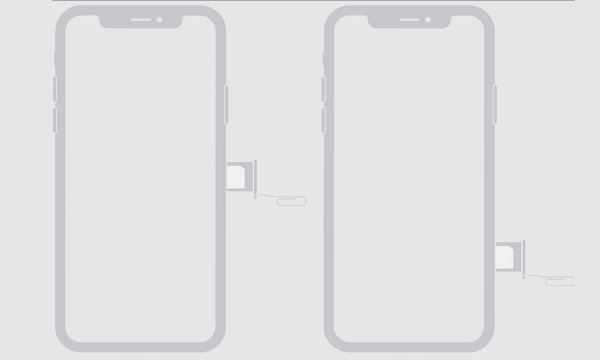
Aşama 3SIM kartı çıkarın ve tekrar kullanmayı planlıyorsanız güvenli bir yere koyun. Başka bir SIM kart takmayacaksanız, tepsiyi yerine oturana kadar itin.
iPhone'dan SIM Kartı Çıkarmadan Nasıl Devre Dışı Bırakılır
Bazen, SIM kartı tepsiden fiziksel olarak çıkarmadan devre dışı bırakmanız gerekebilir. Bu, aramaları engeller, şarj cihazlarını durdurur veya yalnızca Wi-Fi'ye geçiş yapar. iPhone'dan SIM kartı değiştirme Fiziksel olarak, iPhone ayarları onu yalnızca birkaç dokunuşla kapatmanıza olanak tanır. İşte nasıl:
Aşama 1"Ayarlar" uygulamasını açın. Aşağı kaydırın ve "Hücresel"e dokunun. Aktif SIM planınızı bulun ve devre dışı bırakmak istediğiniz planı seçin.
Adım 2"Bu Hattı Aç" (Hücresel Veri) anahtarını kapatın. Aksi takdirde, "Ayarlar"a gidin ve tüm ağ işlevlerini hızlıca devre dışı bırakmak için "Uçak Modu"nu etkinleştirin.
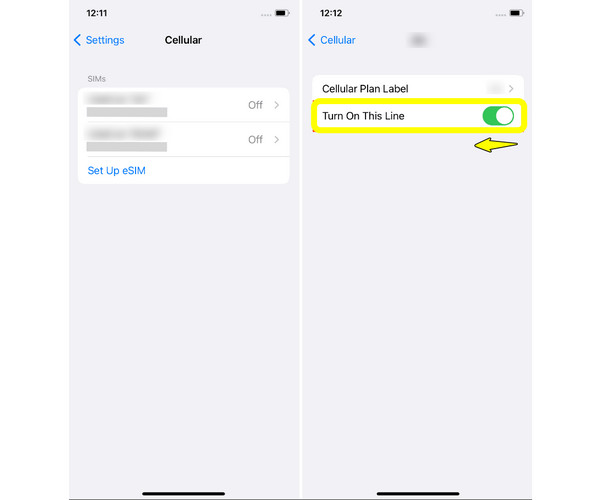
iPhone 17'den SIM Kart Nasıl Çıkarılır? İpuçları
Şimdi, iPhone'dan SIM kartı çıkarma rehberini tamamlamadan önce, bunu yaparken, özellikle de yeni iPhone 17 için aklınızda bulundurmanız gereken bazı pratik ipuçlarını paylaşalım. İşlem basit olsa da, bu küçük ipuçları herhangi bir hasarı önlemenize ve daha sonra sorunsuz bir kurulum yapmanıza yardımcı olabilir.
• iPhone'unuzu kapatınHerhangi bir hatanın önüne geçmek için SIM tepsisini çıkarmadan önce mutlaka cihazınızı kapatın.
• SIM çıkarma aracını kullanıniPhone'unuz resmi bir çıkarma aletiyle birlikte gelir ve bu en güvenli seçenektir. Kaybettiyseniz, alternatif olarak bir ataç kullanabilirsiniz.
• Sadece hafif bir baskı uygulayınSIM kart çıkarma aparatını deliğe yerleştirin ve SIM kart tepsisi dışarı çıkana kadar hafifçe bastırın.
• SIM kartı dikkatli tutun. Herhangi bir çizilmeyi önlemek için SIM kartı kenarlarından dikkatlice tutun.
• SIM kartınızı ve tepsiyi güvenli bir yerde saklayınTemiz bir alana koyun.
• Toz olup olmadığını kontrol edinSIM kartı tekrar takmadan önce hem tepsinin hem de yuvanın temiz olduğundan emin olun.
Çözüm
Burada gördüğünüz gibi, bir iPhone'dan SIM kartı çıkarmak kolaydır. Doğru adımları bilmek size zaman kazandıracak ve tepsinizin veya kartınızın hasar görmesini önleyecektir. SIM kartı çıkarın veya değiştirin Fiziksel veya geçici olarak. Ancak başka bir şey yapmadan önce, olası kayıpları önlemek için iPhone verilerinizi yedekleyin. 4Easysoft iOS Yedekleme ve Geri YüklemeBöylece dosyalarınızı tamamen veya belirli aralıklarla yedekleyebilir veya geri yükleyebilirsiniz. iPhone verilerinizi her adımda güvende tutun.
100% Güvenli
100% Güvenli



